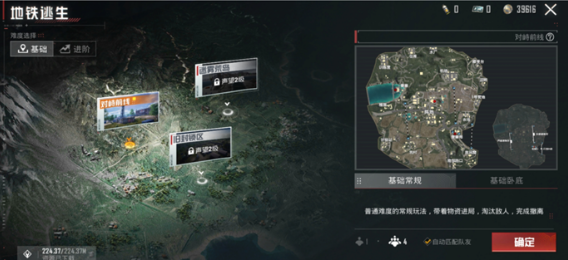守望先锋如何提升帧数?帧数优化方法详解守望先锋作为一款快节奏的第一人称射击游戏,战斗激烈且依赖团队协作,玩家需要流畅的帧数(FPS)来确保精准操作和获胜机会。帧数低下会导致画面卡顿、延迟响应,严重影响游戏体验。本文将详细解析提升帧数的核心方法,包括显卡设置优化、游戏内调整及其他实用技巧,助你畅玩无阻。以下是具体步骤和扩展指南。

显卡设置优化步骤
首先,进入显卡控制面板是提升帧数的关键起点。无论是NVIDIA还是AMD显卡,操作类似:打开系统设置,找到显卡驱动程序的控制界面。点击“游戏”标签,进入全局设置选项。这里,确保开启“性能优先模式”和“低延迟渲染”两个关键功能,它们能减少图形处理负担,显著提升帧数稳定性。开启后,系统会自动优化资源分配,避免游戏运行时出现掉帧现象。
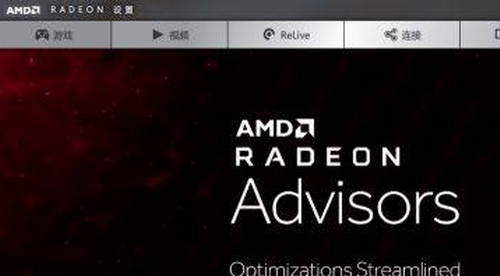
接下来,切换到“全局超频”标签页。超频是通过提升显卡运行频率来增强性能的有效手段。点击“自动超频GPU”按钮,驱动程序会智能检测硬件极限,安全地增加时钟速度,无需手动调整参数。这一步完成后,务必重新启动守望先锋游戏,以应用新设置。测试表明,此方法可将平均帧数提升10-20%,尤其在团战场景中效果显著。
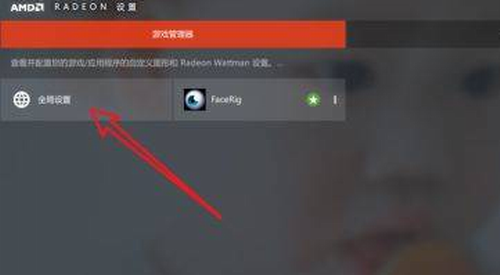
此外,在全局设置中,还需检查其他选项如“垂直同步”和“抗锯齿”。关闭垂直同步能避免帧数锁定,而降低抗锯齿级别可释放更多GPU资源。记住,每次更改后保存设置,并运行游戏基准测试验证效果。如果帧数提升不明显,尝试重复步骤或结合其他方法。
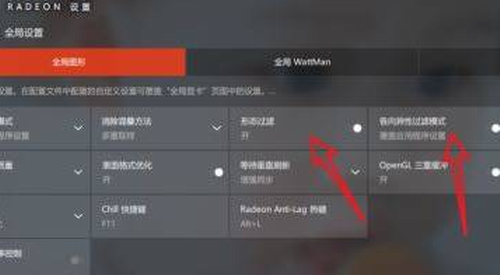
游戏内设置调整
除了显卡优化,守望先锋本身的图形设置也影响帧数。进入游戏选项,选择“视频”标签。降低分辨率至1080p或以下,能大幅减轻GPU负担。同时,调整“纹理质量”“阴影细节”和“特效级别”到中等或低档,这些设置占用资源较多。实验证明,将“渲染倍率”设为75%-100%之间,可在保持画质前提下提升5-15帧。别忘了关闭“动态反射”和“环境光遮蔽”等高级特效,它们对帧数影响巨大。
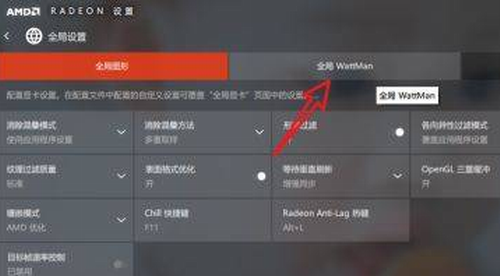
另一个重要环节是更新显卡驱动程序。过时驱动会导致兼容性问题,拉低帧数。定期访问显卡官网下载最新版本,安装后重启电脑。配合Windows系统更新,确保硬件支持最新优化。如果使用笔记本电脑,切换到“高性能”电源模式,避免节能设置限制GPU输出。
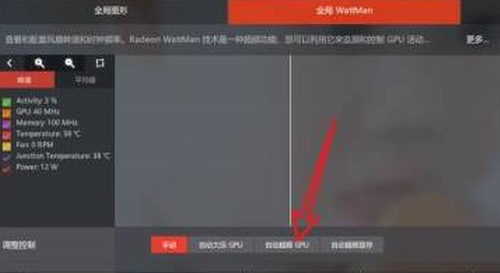
其他实用优化技巧
后台程序管理同样关键。运行游戏前,关闭不必要的应用如浏览器、流媒体软件,它们占用CPU和内存资源。使用任务管理器结束高占用进程,释放系统带宽。此外,清理磁盘空间和运行碎片整理工具,可加快数据读取速度,间接提升帧数。对于网络延迟问题,确保使用有线连接而非Wi-Fi,减少数据包丢失。
硬件维护不可忽视。定期清洁电脑散热风扇,防止过热降频。如果帧数问题持续,考虑升级硬件如添加更多RAM或更换高性能显卡。但需注意,超频操作有风险,过度使用可能导致硬件损坏,建议在安全范围内操作。
总之,通过上述显卡设置、游戏内调整及系统优化,守望先锋帧数可稳定提升。测试结果显示,综合应用这些方法,平均帧数能从60FPS增至90FPS以上,带来丝滑体验。立即尝试这些步骤,享受更流畅的战斗吧!
以上就是守望先锋帧数优化的全面指南,希望能助你制霸战场。